Win11 KB5021255离线更新补丁 官方版
Win11 KB5021255离线更新补丁是微软今早刚发布的最新补丁,用户可以升级补丁至内部版本22621 963,此次更新不仅为用户解决了可能影响任务管理器的问题,而且针对DPAPI解密进行了一定的改进,接下来本站为大家提供补丁下载。


时间:2021-10-13 09:46:26
发布者:admin
来源:当客下载站
webstorm怎么设置字体大小?webstorm是一款多功能的HTML编辑工具,有些用户想要在webstorm中修改字体大小,但是不知道具体要怎么操作,下面就给大家分享webstorm设置字体大小的方法。
方法:
1.点击“文件”——“设置”,或者直接Ctrl+Alt+S快捷键。
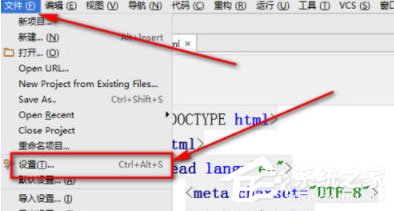
2.然后用鼠标双击“编辑器”——“颜色和字体”。
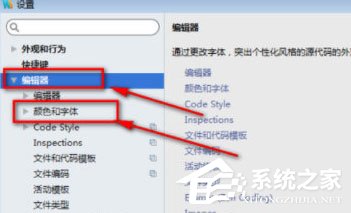
3.接着找到“font”,并且用鼠标单击“font”选项。
4.如果是新安装的webstorm,是无法编辑字体大小的,接着我们点击”另存为“,如果可以编辑字体,则忽略这一步。
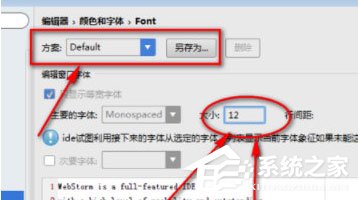
5.点击另存为会弹出一个”配色方案“窗口,随便命名一下就可以了。
6.之后,当”删除“按钮变亮,说明可以 编辑字体了,这时候修改字体即可。
以上就是我为大家分享的webstorm怎么设置字体大小?webstorm设置字体大小的方法的全部内容了,更多软件教程可以关注系统之家~